Як вимкнути чат для зустрічі в Zoom

Дізнайтеся, як вимкнути чат у Zoom або обмежити його використання. Ось корисні кроки для зручного використання Zoom.
Не бракує теорій, коли справа доходить до питання – що саме сповільнює роботу комп’ютера? Багато творчих причин стали причиною цієї загальної неприємності. Однією з найбільш часто згадуваних причин є несправне обладнання. Однак це абсолютно неправильно.
Більшість апаратних матеріалів по суті є довговічними і служать набагато довше, ніж ви очікуєте. Таким чином, час від часу змінювати налаштування комп’ютера, звинувачуючи ваше обладнання в тому, що воно не відповідає вимогам, — це в основному лише припущення. Це змушує нас знову задати нам питання – що ж тоді сповільнює мій комп’ютер? Тепер ми розглянемо програмну частину вашої ОС.
Ваша операційна система може бути в основі сповільнення вашого ПК. Можливо, ваша система перевантажена тягарем програм, які дуже вимогливі до ОС. Іноді цю проблему також може викликати величезна кількість програм. Це може змусити вас відстежити свої кроки назад і повністю перевстановити операційну систему.
Зміст
Що таке реєстр?
Реєстр — це як база даних у вашому комп’ютері, яка містить всю інформацію про налаштування, параметри та всі пов’язані речі, що стосуються програмного та апаратного забезпечення, встановленого у вашій операційній системі. З іншого боку, засоби очищення реєстру видаляють і очищають застарілі записи реєстру з вашого реєстру Windows.
Вони могли бути залишені зайвими службами Windows або іншими видаленими програмами. Оскільки сама ОС Windows не очищає сам реєстр, потрібно запустити засіб очищення реєстру. Однак Windows надає програмне забезпечення для необхідного редагування реєстру – редактор реєстру Windows.
10 найкращих безкоштовних програм для очищення реєстру для Windows 10
Тепер давайте детально розглянемо доступне програмне забезпечення для очищення реєстру та як ми можемо їх використовувати. Зараз ми перерахуємо 10 таких ефективних програм, з яких ви можете вибрати.
1. iolo System Mechanic
Ця системна механіка справді є єдиним магазином для багатьох подвигів. Це може збільшити швидкість вашого процесора, забезпечити кращу швидкість завантаження, покращити графіку та покращити роботу вашого накопичувача. Він має основні функції, які оптимізують продуктивність вашого ПК та видаляють несуттєві дані, щоб звільнити місце для вашої операційної системи. Iolo має чудові відгуки користувачів і правильний дизайн, який є досить зручним для користувача.
2. Ремонт ПК Outbyte
Outbyte дуже похвальний за функцію швидкого виправлення. Це програмне забезпечення швидко сканує та визначає проблему, перш ніж приступити до її вирішення. Порівняно легкий, цю програму можна завантажити менш ніж за 1 хвилину з пристойним підключенням до Інтернету.
Він може вирішити більше сотні поширених помилок і справляє похвальну роботу, підвищуючи швидкість вашого ПК. Ще одна приваблива особливість Outbyte полягає в тому, що вона дає можливість безкоштовної пробної версії перед придбанням продукту за ліцензією (на відміну від iolo System Mechanic).
3. CCleaner
CCleaner, безсумнівно, є одним з найкращих і найнадійніших безкоштовних програм для вашого ПК. Він надзвичайно популярний і дуже добре рецензований. Він має вбудоване програмне забезпечення для очищення реєстру, яке виконує більшу частину роботи без необхідності вмовляти його. Він також вимагає дозволу користувача, перш ніж робити будь-який серйозний крок. Інтерфейс простий і акуратний.
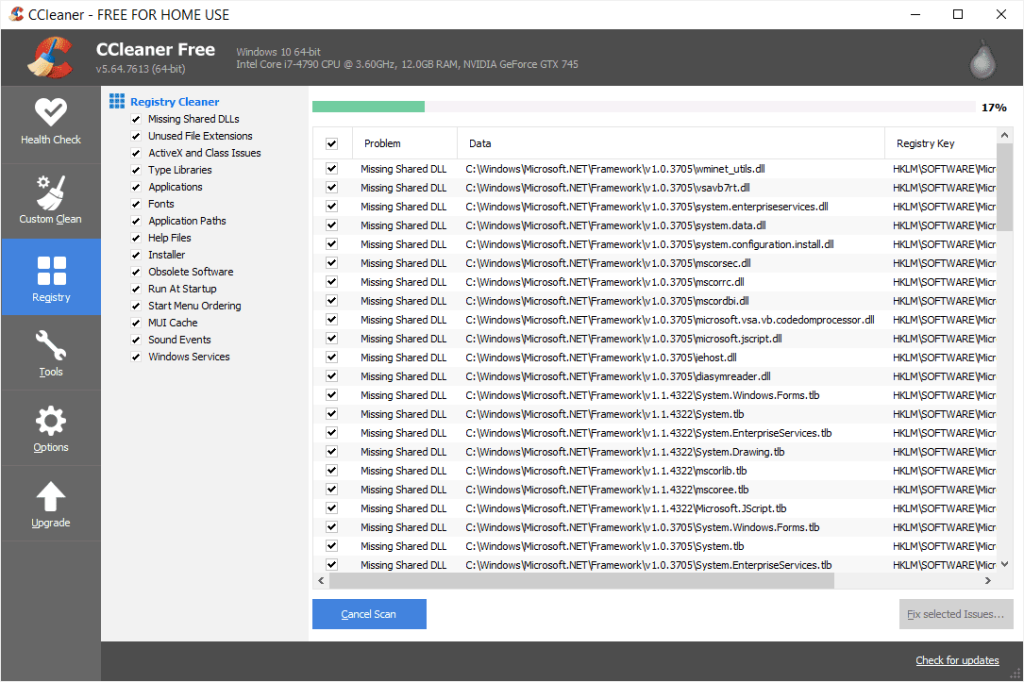
Преміальну версію CCleaner можна придбати за різними тарифами, і ви можете вибрати той, який економічно найбільш вигідний для вас. Преміум-версія пропонує пріоритетну підтримку та автоматичне очищення браузера, серед багатьох інших функцій. Загалом, це додаток, який потрібно спробувати.
4. Очищення реєстру Auslogics
Ідеально підходить для більшості користувачів Windows, Auslogics відомий своєю ефективністю в ОС Windows. Інтерфейс не дуже привабливий, але пропонує організоване та категоризоване представлення. Auslogics має вбудовану функцію резервного копіювання та збереження даних, які вона вносить до реєстру.
Ви можете запобігти цьому, натиснувши «Зміни резервної копії» в розділі налаштувань. Однак відомо, що Auslogics встановлює додаткове програмне забезпечення на ваш ПК під час встановлення. Додаткові опціональні функції також можуть бути занадто дорогими, але в цілому варто спробувати.
5. Wise Registry Cleaner
Надзвичайно легка та проста у використанні програма Wise Registry Cleaner має розмір лише 3,8 МБ. Інтерфейс не тільки інтерактивний, але й простий. Ви можете запланувати процедуру прибирання, яка може бути щоденною, щомісячною, щотижневою тощо.
Професійна версія має багатокористувацьку функцію очищення, яка ідеально підходить для сімейних комп’ютерів і загальнодоступних комп’ютерів, які використовуються кількома користувачами в офісі. Ми радимо вам придбати та спробувати професійну версію, оскільки вона має деякі хороші характеристики. Якщо він не відповідає вимогам, не хвилюйтеся, ви можете скасувати його в будь-який час, а Wise Registry надає чудову 60-денну гарантію повернення грошей.
6. Jetclean
Jetclean — досить популярний засіб очищення реєстру, розроблений Bluesprig. Це дуже компактний додаток розміром всього 3 МБ. Jetclean надзвичайно швидкий і дозволяє створити портативну версію програми. Це навіть певною мірою підвищує продуктивність у іграх.
Jetclean має акуратний і простий інтерфейс, яким ви можете легко керувати за допомогою миші. Це програмне забезпечення є достатньо гідним додатком, щоб спробувати його, якщо ви шукаєте очищувач, який не потребує обслуговування, який додасть вашому комп’ютеру свіжість.
7. Захисний байт
Defencebye — це ефективний очищувач, який докладає всіх зусиль, щоб проаналізувати весь реєстр і сканувати на наявність потенційних проблем, які потрібно виправити. Розробники пропонують широкий асортимент продуктів з багатьма різними функціями. Усі продукти також мають 30-денний безкоштовний пробний пакет. Домашня сторінка Defencebyte може похвалитися тим, що забезпечує миттєвий прискорення роботи вашого комп’ютера, яке вона певною мірою забезпечує. Ця програма також з відносною легкістю усуває неполадки вашого ПК.
8. AML Cleaner
Оснащений дуже простим і простим у використанні інтерфейсом, AML Cleaner надзвичайно швидко виконує свої функції та є добре відданим засобом очищення реєстру. Цей очищувач поставляється з попередньо встановленими 22 типами розширень файлів, які зазвичай можна вважати одноразовими, але розширюють діапазон, дозволяючи додавати власні файли.
AML має додаткову функцію резервного копіювання та відновлення системи. Ця легка програма розміром лише 2,76 МБ також дозволяє шукати слова в реєстрі. Він надає детальний звіт про програми та процеси, що запущені, щоб користувач міг побачити та оцінити.
9. Easy Cleaner
Це багатофункціональне обслуговування системи ефективне у своїй функції регулярного очищення реєстру Windows і підвищення продуктивності вашої системи. Інтерфейс зручний, а програмне забезпечення забезпечує швидке та автоматичне резервне копіювання. Крім того, його можна налаштувати відповідно до потреб користувача і навіть очищає місце від файлів, збережених двічі.
Однак з цим програмним забезпеченням є деякі проблеми. Найпримітнішими є його повільне сканування та відсутність параметрів планування. Easy Cleaner також не виходить з регулярними оновленнями, що ускладнює запуск на всіх ПК. Загалом, він отримав твердий рейтинг 3,9 з 5 з 299 відгуків користувачів на Softonic.
10. Ремонт реєстру Glarysoft
Чудове безкоштовне програмне забезпечення для очищення реєстру в Windows 10; Glarysoft виконує безпечне та надійне сканування на вашому ПК, перш ніж усунути проблеми. Він пропонує комплексний аналіз проблем, які він просканував на вашому ПК, і може розпізнати більше 18 різних типів несправностей.
Функція автоматичного резервного копіювання цієї програми є благом і позбавляє користувача від зайвих зусиль. Це програмне забезпечення забезпечує регулярні оновлення та дуже просте у використанні. Якщо вам подобається це програмне забезпечення і ви хочете зробити наступний крок, ми пропонуємо вам придбати професійну версію Glarysoft. Веб-сайт Softonic дає йому відмінну загальну оцінку 8/10 і підтверджує, що ця програма на 100% чиста.
Висновок
Повільний ПК може бути дуже неприємним і важким для роботи, особливо в робочому середовищі. Не знати причини цієї проблеми може бути ще більш неприємним. Ось чому програмне забезпечення для очищення реєстру важливо, оскільки воно не тільки аналізує проблему, але й виправляє її за вас.
У цій статті ми побалували вас вибором, перерахувавши (і надавши посилання на) 10 найкращих засобів очищення реєстру. Ми ретельно підібрали їх для вас шляхом ретельного вивчення відгуків користувачів і нашого власного технічного досвіду.
Ці очищувачі допоможуть вам надати вашому комп’ютеру додатковий поштовх. Це надає операційній системі гарний настрій, а також покращує ігрові характеристики. Більшість програм, які ми перерахували, мають безкоштовну версію, яка зручна для будь-якого користувача. Ми пропонуємо вам випробувати принаймні 3 засоби очищення реєстру і врешті-решт вибирати улюблені, купивши його преміум-версію.
Ця стаття також написана просто і зрозуміло для кращого розуміння людьми з усіх сфер життя, навіть тими, хто погано звик до технічного жаргону. Просто виконайте кроки, згадані в статті, і спробуйте ці дивовижні програми!
Дізнайтеся, як вимкнути чат у Zoom або обмежити його використання. Ось корисні кроки для зручного використання Zoom.
Дізнайтеся, як видалити непотрібні сповіщення Facebook та налаштувати систему сповіщень, щоб отримувати лише важливі повідомлення.
Досліджуємо причини нерегулярної доставки повідомлень на Facebook та пропонуємо рішення, щоб уникнути цієї проблеми.
Дізнайтеся, як скасувати та видалити повідомлення у Facebook Messenger на різних пристроях. Включає корисні поради для безпеки та конфіденційності.
На жаль, пісочниця Minecraft від Mojang відома проблемами з пошкодженими світами. Прочитайте наш посібник, щоб дізнатися, як відновити ваш світ та уникнути втрати прогресу.
Щоб знайти приховані чати Microsoft Teams, дотримуйтесь простих порад, щоб повернути їх у видимість і вести ефективну комунікацію.
Вам важко підключити свою консоль PS5 до певної мережі Wi-Fi або Ethernet? Ваша PS5 підключена до мережі, але не має доступу до Інтернету.
Вчасно надсилайте нагадування команді, плануючи свої повідомлення Slack, дотримуючись цих простих кроків на Android і deskrop. Тут ви знайдете корисні поради та кроки щодо планування повідомлень на Slack.
Telegram вважається одним із найкращих безкоштовних додатків для обміну повідомленнями з кількох причин, зокрема надсилаючи високоякісні фотографії та відео без стиснення.
Дізнайтеся, як вирішити проблему, коли Google Meet не показує вашу презентацію. Огляд причин та способів усунення несправностей.








